Внешняя ссылка
Позволяет предоставить доступ к документу для внешних пользователей (не зарегистрированных в системе).
Для генерации ссылки:
- Вызовите контекстно меню и выберите пункт «Настройка доступа» и пункт «Внешняя ссылка»:
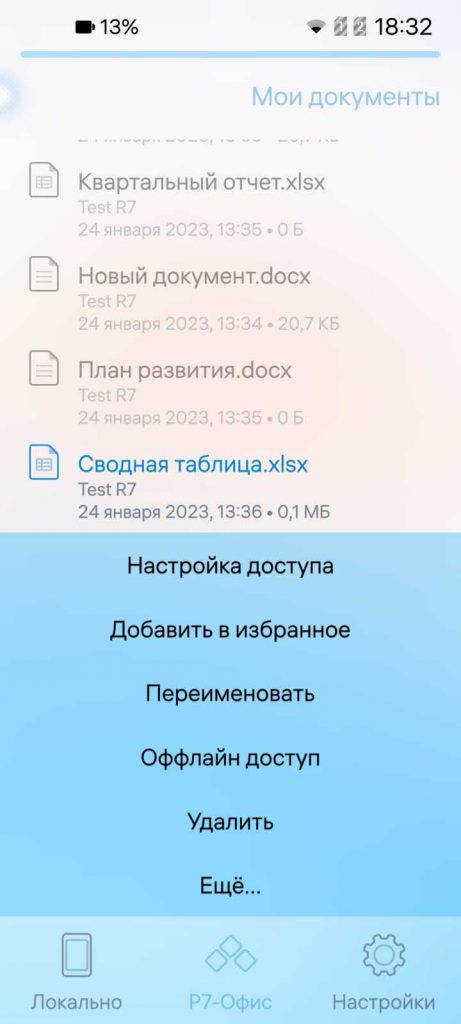

- Выберите из меню необходимый уровень доступа к документу:

Только чтение — доступ в режиме просмотра документа, без внесения каких-либо изменений.
Комментирование — возможность в документе оставлять комментарии.
Редактирование — возможность вносить любые правки по документу.
Доступ закрыт — в случае если требуется закрыть ранее предоставленный доступ к документу через внешнюю ссылку, пункт позволят закрыть этот доступ. - После выбора уровня доступа к документу по внешней ссылке, будет указан уровень доступа (ниже на скриншоте предоставлены права на редактирование документа):

- Для передачи сгенерированной ссылки нужно её скопировать в буфер обмена, для этого потяните экран вниз для открытия меню и выберите пункт «Поделиться внешней ссылкой»
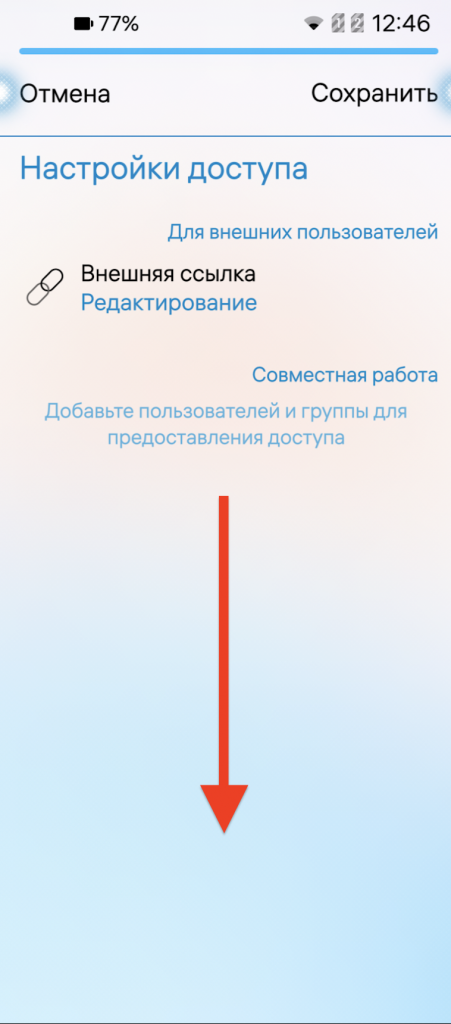
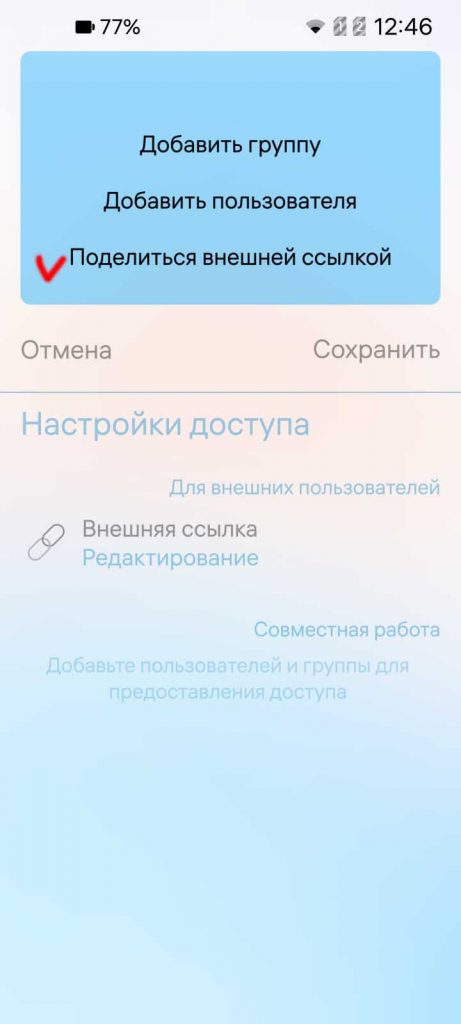
ссылка будет скопирована в буфер обмена устройства:

также, возможно поделиться ссылкой через Bluetooth с сопряжённым устройством. - Напротив документа отобразится значок совместного доступа

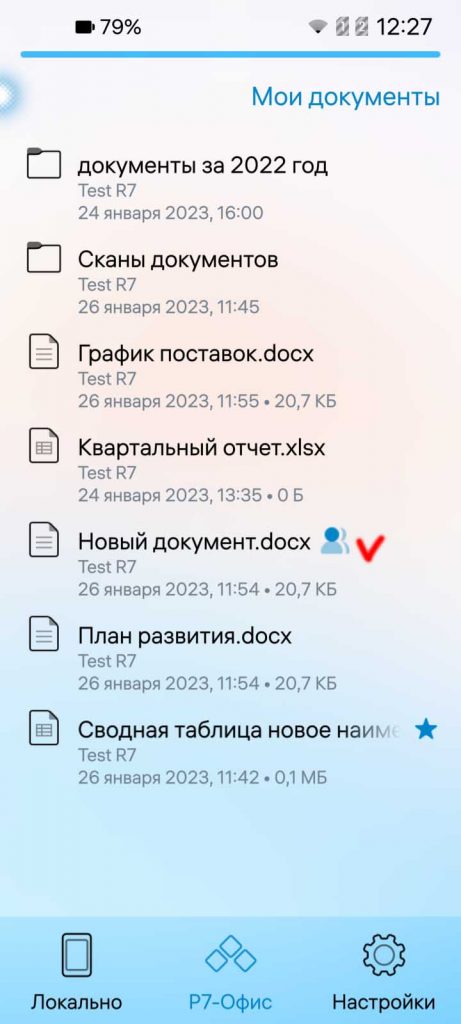
Совместная работа
Позволяет предоставить доступ к документу для совместной работы с внутренними пользователями (зарегистрированными в системе).
Для предоставления доступа группе пользователей:
- Вызовите контекстно меню и выберите пункт «Настройка доступа»:
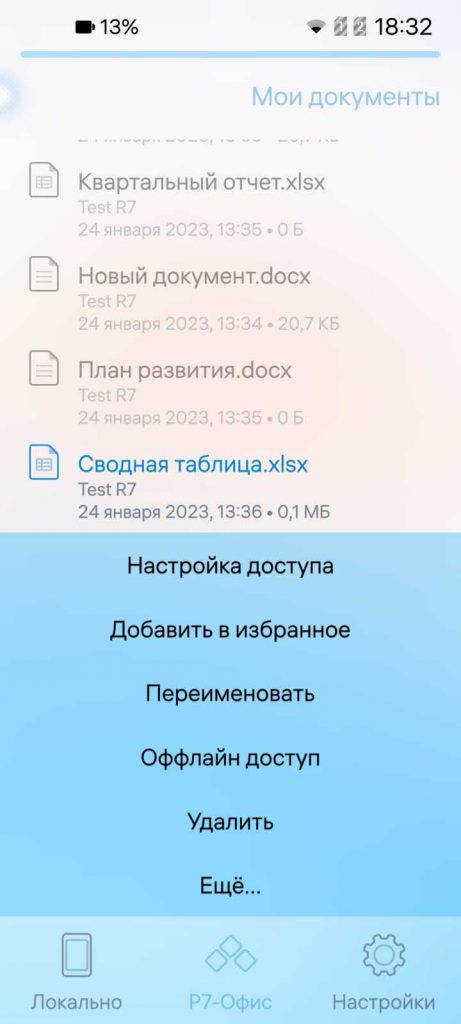
- Потяните экран вниз для открыти меню и выберите пункт «Добавить группу»
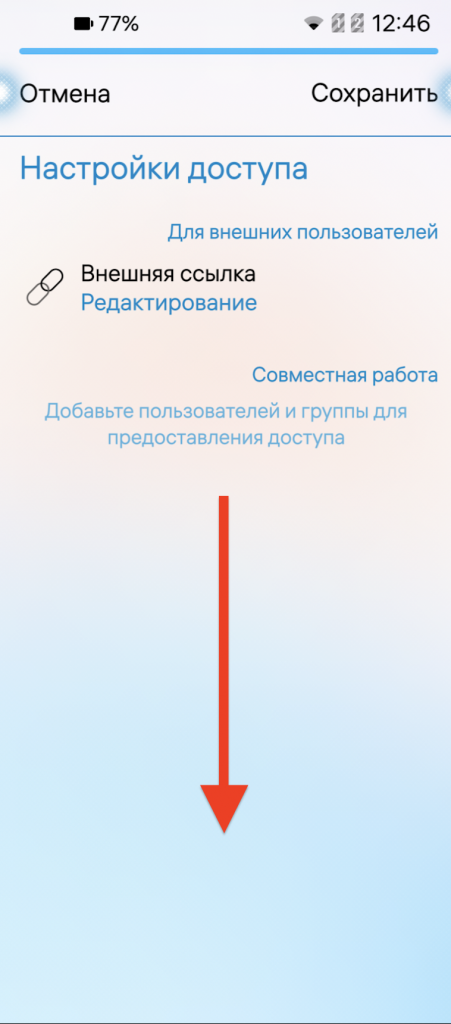
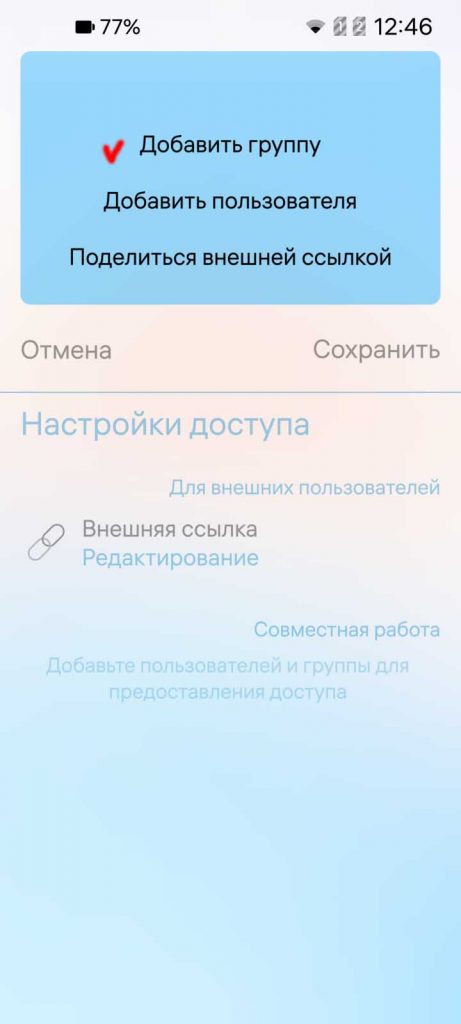
- Выберите необходимую группу, в случае необходимости воспользуйтесь полем ввода для поиска группы и нажмите кнопку «Выбрать»
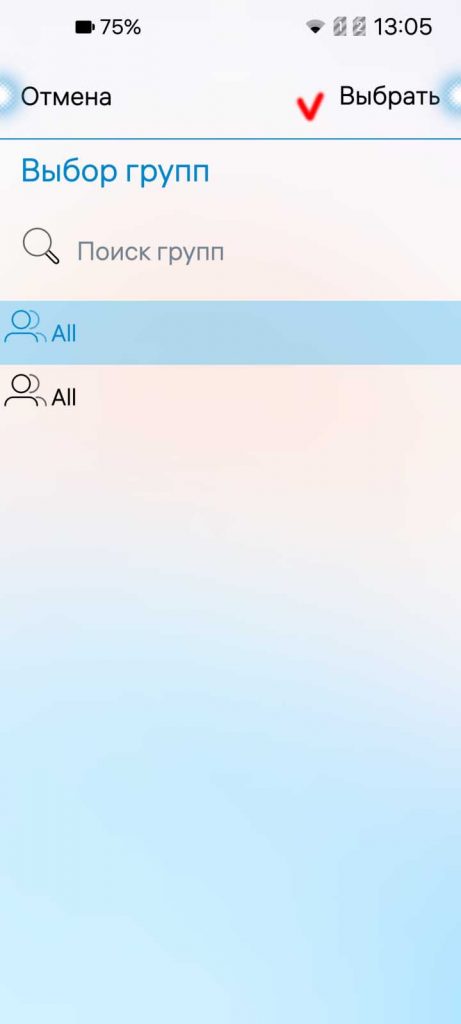
- Для указания режима доступа нажмите на наименование группы, в меню укажите необходимый уровень доступа и нажмите «Сохранить»
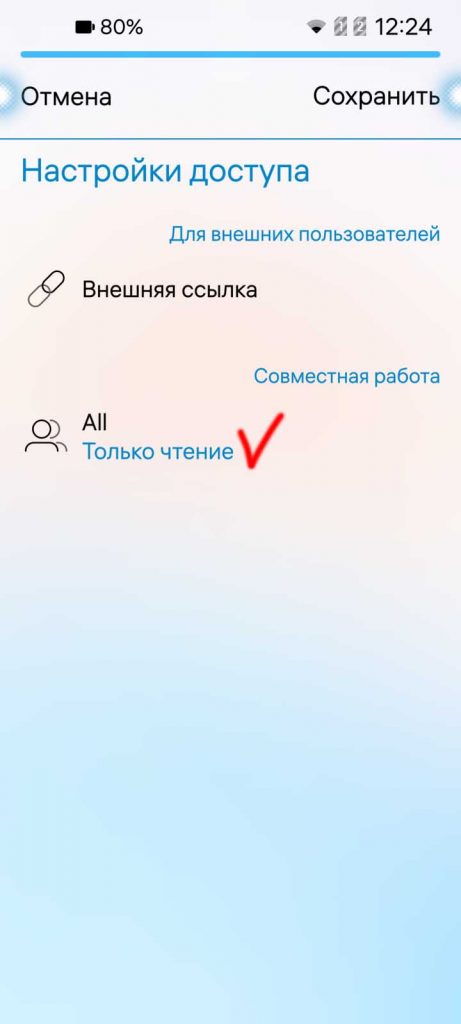
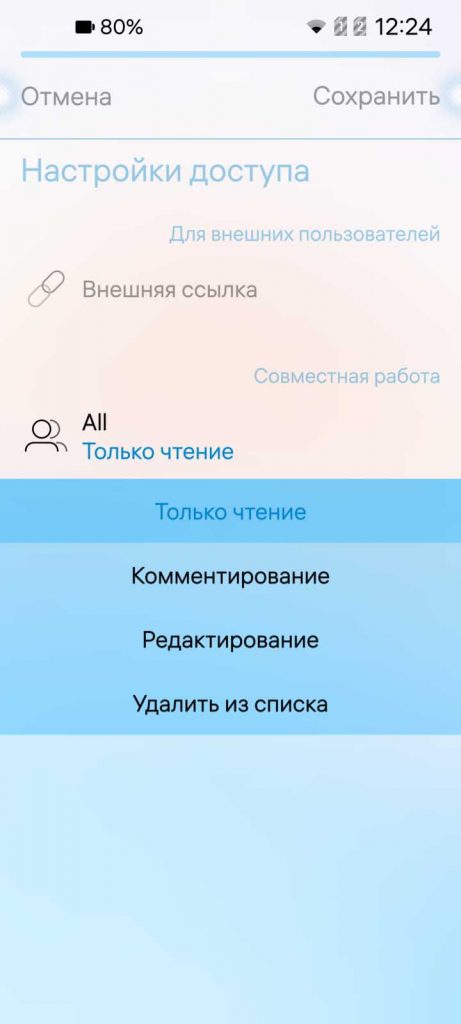
Только чтение — доступ в режиме просмотра документа, без внесения каких-либо изменений.
Комментирование — возможно в документе оставлять комментарии.
Редактирование — возможно вносить любые правки по документу.
Удалить из списка — отменить доступ к документу.
Для предоставления доступа пользователю:
- Вызовите контекстно меню и выберите пункт «Настройка доступа»:
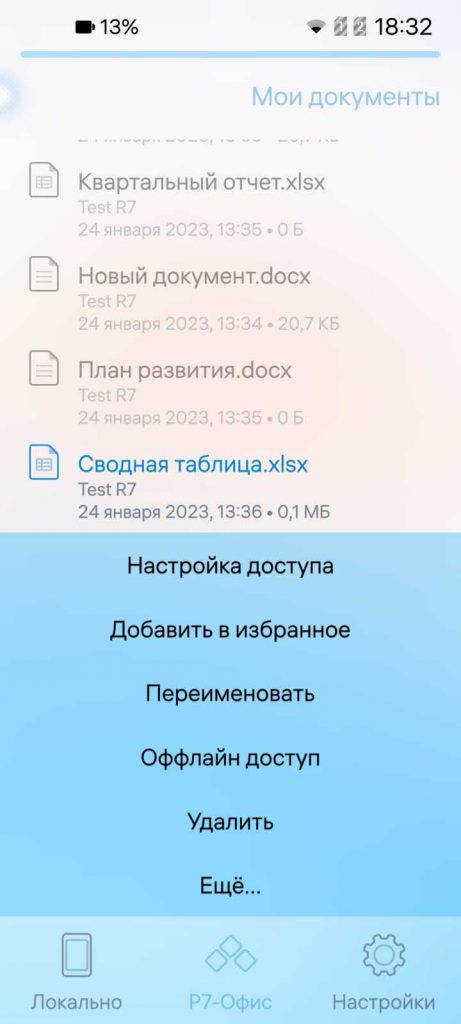
- Потяните экран вниз для открытия меню и выберите пункт «Добавить пользователя»
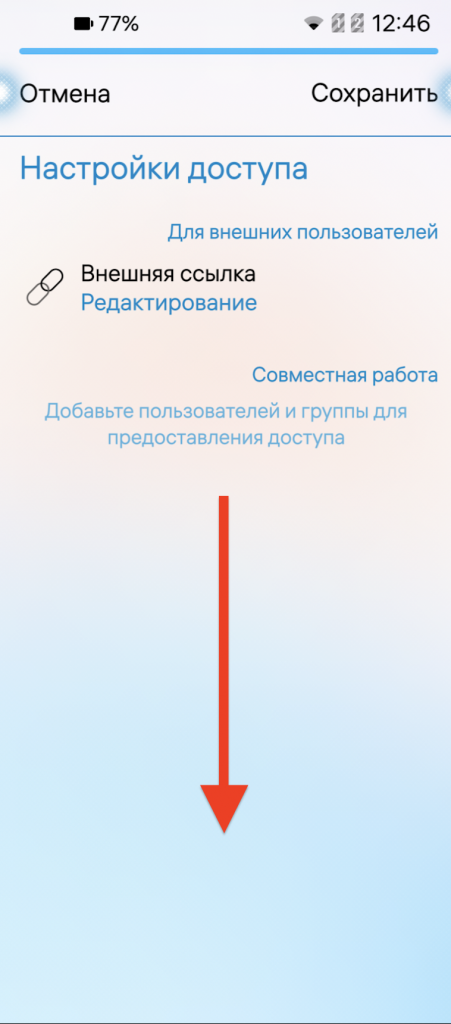
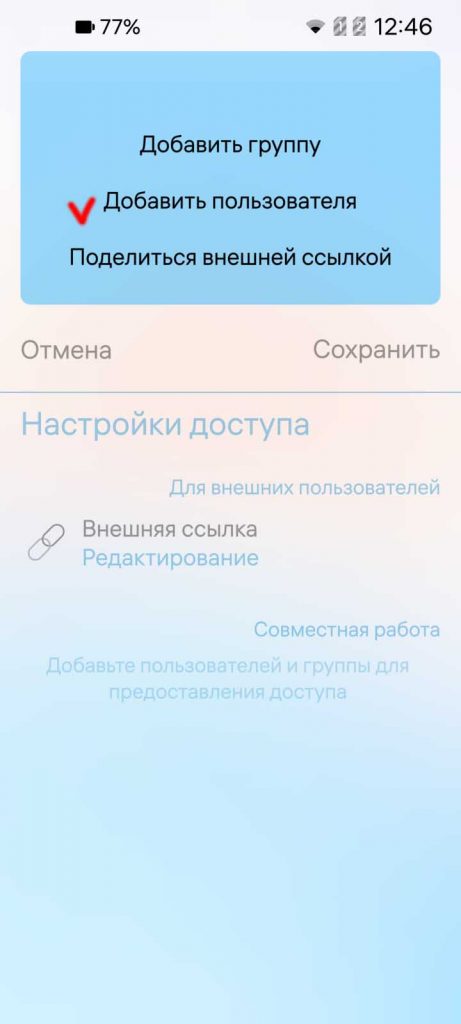
- Выберите нужного пользователя из списка либо воспользуйтесь строкой поиска и нажмите кнопку «Выбрать»
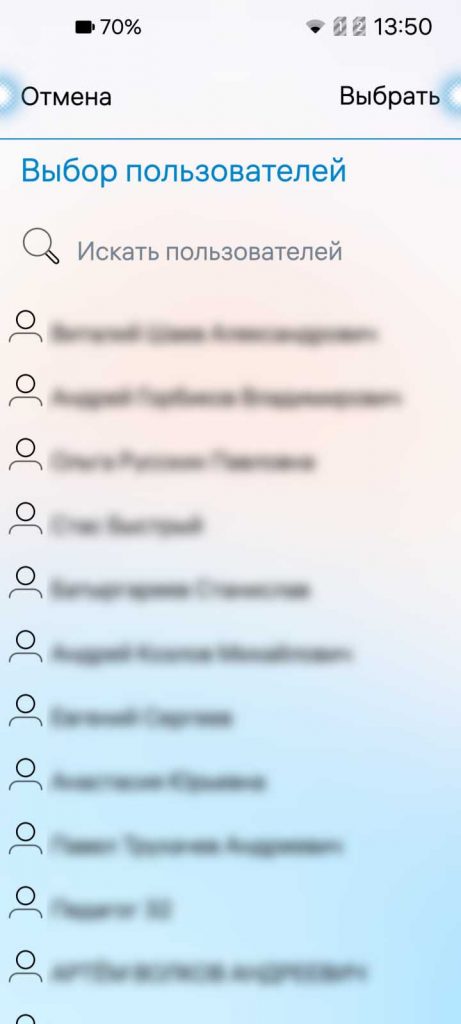
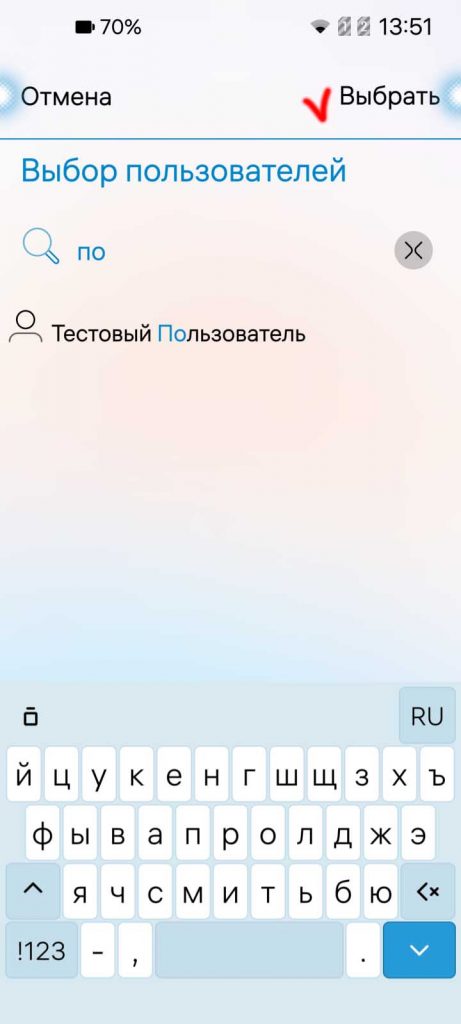
- Для указания режима доступа нажмите на наименование пользователя, в меню укажите необходимый уровень доступа и нажмите «Сохранить»
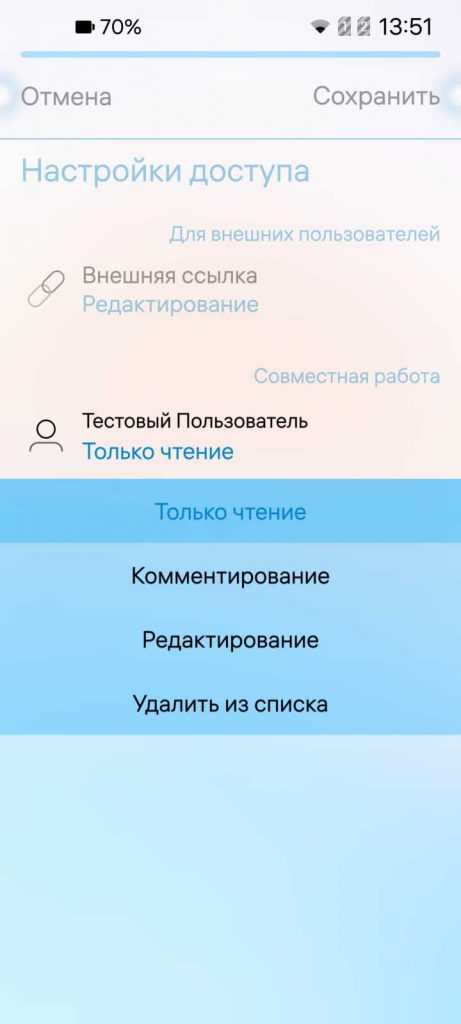
Только чтение — доступ в режиме просмотра документа, без внесения каких-либо изменений.
Комментирование — возможно в документе оставлять комментарии.
Редактирование — возможно вносить любые правки по документу.
Удалить из списка — отменить доступ к документу. - После того как был предоставлен доступ к документу у указанного пользователя данный документ будет доступен в разделе

Также, для удобства и оперативности доступа к документу, возможно, после предоставления доступа внутреннему пользователю направить ему ссылку на документ, потяните экран вниз и в меню выберите пункт «Поделиться портальной ссылкой»:
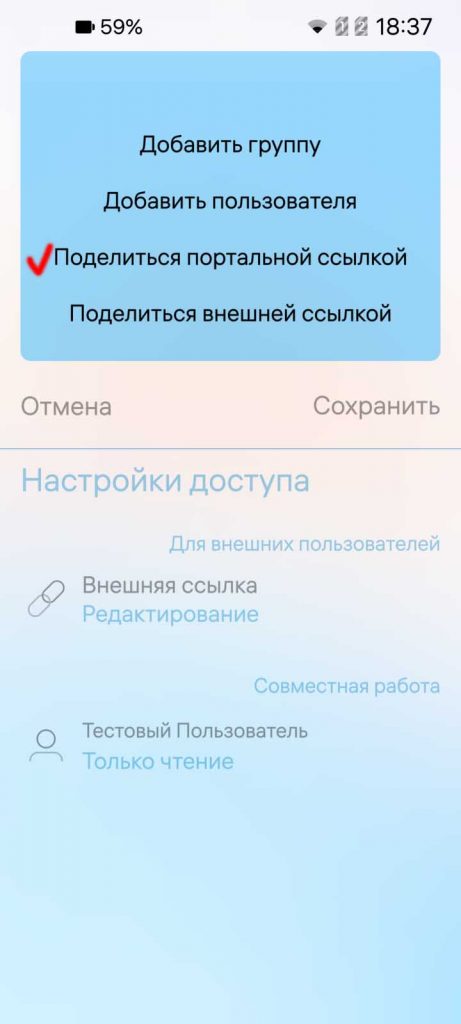 .
. 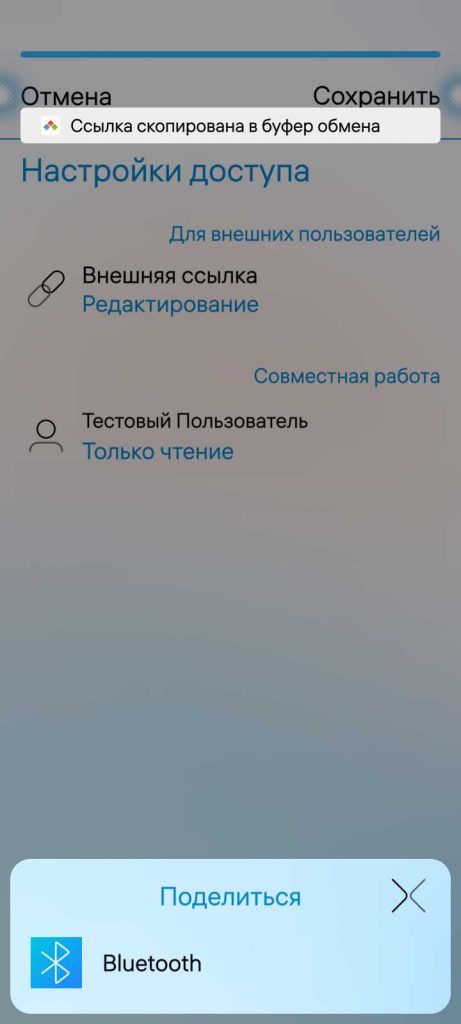
Была ли полезна статья?

